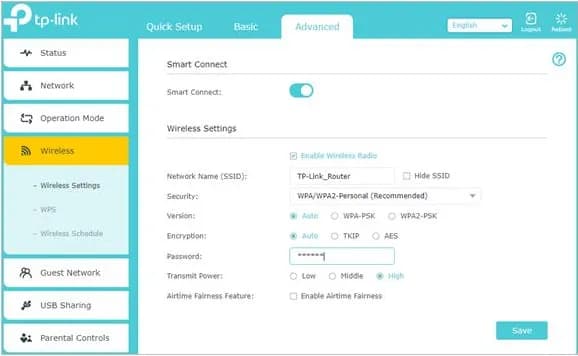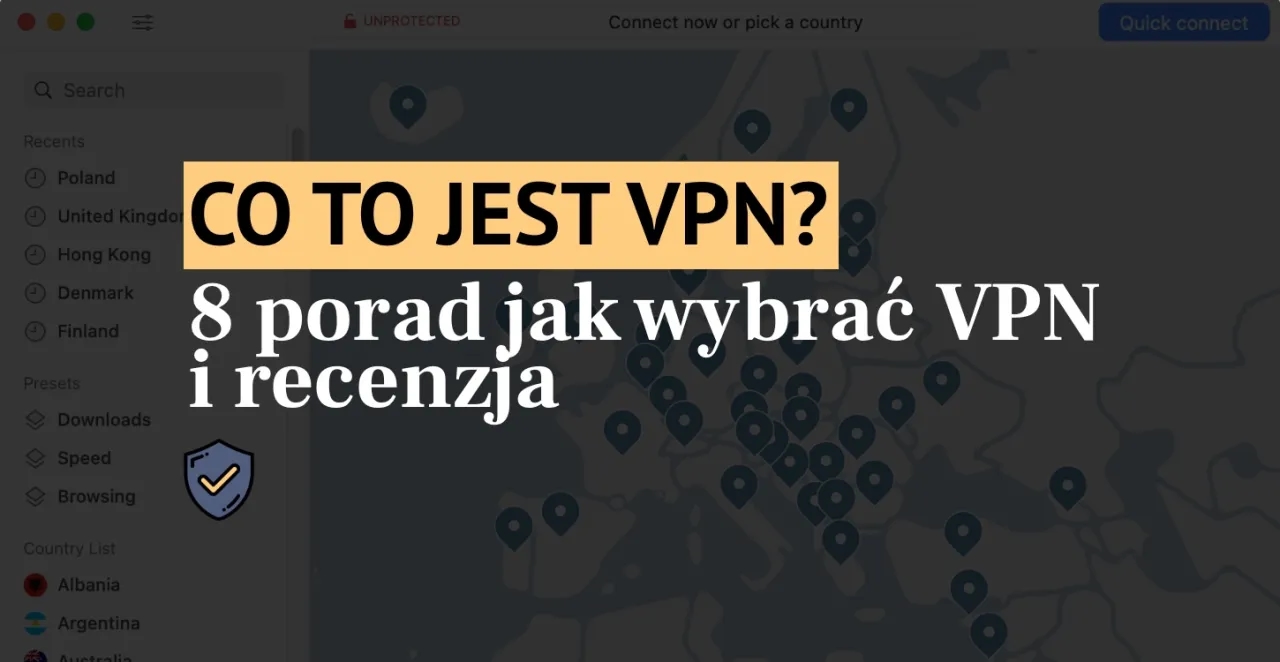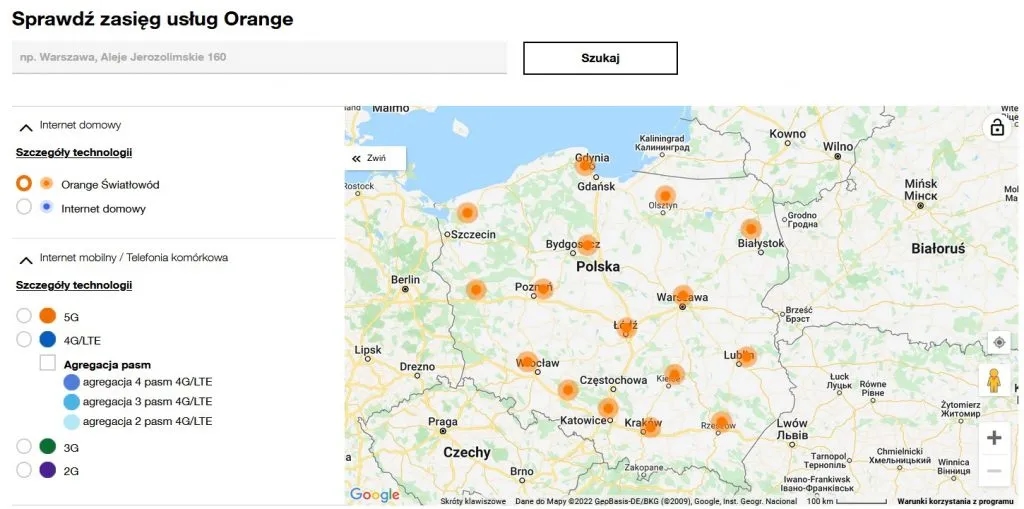Zmiana połączenia z Ethernet na Wi-Fi to proces, który może wydawać się skomplikowany, ale w rzeczywistości jest dość prosty. Wystarczy kilka kroków, aby przejść z tradycyjnego połączenia przewodowego na wygodne i mobilne Wi-Fi. W tym artykule przedstawimy, jak skutecznie dezaktywować połączenie Ethernet oraz skonfigurować Wi-Fi zarówno na systemach Windows, jak i Mac.
Po przełączeniu na Wi-Fi, istnieje kilka typowych problemów, które mogą się pojawić. Dlatego ważne jest, aby wiedzieć, jak je rozwiązać, aby cieszyć się stabilnym połączeniem internetowym. Dzięki naszym wskazówkom dowiesz się, jak uniknąć najczęstszych błędów i zapewnić sobie sprawne działanie sieci bezprzewodowej.
Najważniejsze informacje:
- Dezaktywacja połączenia Ethernet polega na odłączeniu kabla lub wyłączeniu interfejsu w ustawieniach sieciowych.
- Aby skonfigurować Wi-Fi w Windows, należy przejść do ustawień sieci i wybrać odpowiednią sieć.
- Na Macu, wystarczy kliknąć ikonę Wi-Fi, włączyć ją i wybrać sieć do połączenia.
- Typowe problemy z połączeniem Wi-Fi obejmują brak sygnału, wolne połączenie oraz problemy z hasłem.
- W celu zapewnienia stabilnego połączenia, warto skonfigurować router i używać silnych haseł oraz protokołu WPA3 lub WPA2.
Jak przełączyć połączenie z Ethernet na Wi-Fi w Windows
Aby zmienić połączenie z Ethernet na Wi-Fi w systemie Windows, należy najpierw dezaktywować obecne połączenie Ethernet. Można to zrobić na dwa sposoby: odłączając kabel Ethernet od komputera lub wyłączając interfejs sieciowy w ustawieniach. Aby to zrobić, kliknij ikonę sieci w prawym dolnym rogu ekranu, a następnie wybierz „Ustawienia sieci i Internetu”. W zakładce „Ethernet” znajdziesz opcję, aby wyłączyć połączenie. Upewnij się, że kabel jest odłączony lub interfejs jest wyłączony, aby przejść do następnego kroku.
Po dezaktywacji Ethernetu, czas na skonfigurowanie połączenia Wi-Fi. W tym celu kliknij ponownie ikonę sieci w prawym dolnym rogu ekranu i przejdź do zakładki „Wi-Fi”. Upewnij się, że Wi-Fi jest włączone, a następnie kliknij „Zarządzaj znanymi sieciami”. Wybierz swoją sieć Wi-Fi z listy dostępnych opcji, a jeśli jest to wymagane, wprowadź hasło. Po kliknięciu „Połącz” powinieneś być gotowy do korzystania z Internetu bezprzewodowego. Jeśli napotkasz jakiekolwiek problemy, sprawdź, czy hasło jest poprawne oraz czy router jest odpowiednio umiejscowiony.
Krok po kroku: Dezaktywacja połączenia Ethernet w Windows
Aby dezaktywować połączenie Ethernet w Windows, wykonaj następujące kroki. Najpierw kliknij ikonę sieci na pasku zadań, co otworzy menu z opcjami połączeń. Następnie, przejdź do „Ustawienia sieci i Internetu”. Wybierz zakładkę „Ethernet”, a tam znajdziesz opcję do wyłączenia połączenia. Możesz także odłączyć kabel Ethernet, co również spowoduje dezaktywację tego połączenia. Po wykonaniu tych kroków, upewnij się, że połączenie Ethernet zostało prawidłowo dezaktywowane, co umożliwi przejście do następnego etapu, jakim jest konfiguracja Wi-Fi.
Jak skonfigurować połączenie Wi-Fi w systemie Windows
Aby zmienić połączenie z Ethernet na Wi-Fi w systemie Windows, należy najpierw upewnić się, że połączenie Ethernet zostało dezaktywowane. Następnie kliknij ikonę sieci w prawym dolnym rogu ekranu. Wybierz opcję „Ustawienia sieci i Internetu”, a następnie przejdź do zakładki „Wi-Fi”. Upewnij się, że Wi-Fi jest włączone. Jeśli nie, kliknij przycisk „Włącz Wi-Fi”, aby aktywować połączenie bezprzewodowe.
Kiedy Wi-Fi jest już włączone, kliknij „Zarządzaj znanymi sieciami”. Zobaczysz listę dostępnych sieci. Wybierz swoją sieć Wi-Fi i wprowadź hasło, jeśli jest wymagane. Po wprowadzeniu hasła kliknij „Połącz”. Po chwili powinieneś być połączony z Internetem. Sprawdź, czy połączenie działa, otwierając przeglądarkę internetową. Teraz możesz cieszyć się wygodą korzystania z Wi-Fi zamiast Ethernetu.
Krok po kroku: Dezaktywacja połączenia Ethernet na Macu
Aby dezaktywować połączenie Ethernet na Macu, rozpocznij od kliknięcia ikony Apple w lewym górnym rogu ekranu i wybierz „Preferencje systemowe”. Następnie kliknij „Sieć”, co otworzy okno z listą dostępnych interfejsów sieciowych. Wybierz „Ethernet” z listy po lewej stronie. Aby wyłączyć to połączenie, kliknij przycisk „Wyłącz” znajdujący się w prawym dolnym rogu. Po wykonaniu tych kroków, upewnij się, że połączenie Ethernet zostało dezaktywowane, co pozwoli na przejście do korzystania z Wi-Fi.
Jak skonfigurować połączenie Wi-Fi w systemie macOS
Po dezaktywacji Ethernetu, aby skonfigurować połączenie Wi-Fi w systemie macOS, kliknij ikonę Wi-Fi w prawym górnym rogu ekranu. Upewnij się, że Wi-Fi jest włączone, a następnie wybierz „Włącz Wi-Fi”, jeśli jeszcze tego nie zrobiłeś. Zobaczysz listę dostępnych sieci bezprzewodowych. Wybierz swoją sieć Wi-Fi, a jeśli jest to wymagane, wprowadź hasło. Po kliknięciu „Połącz”, powinieneś być gotowy do korzystania z Internetu. Sprawdź, czy połączenie działa, otwierając przeglądarkę internetową.
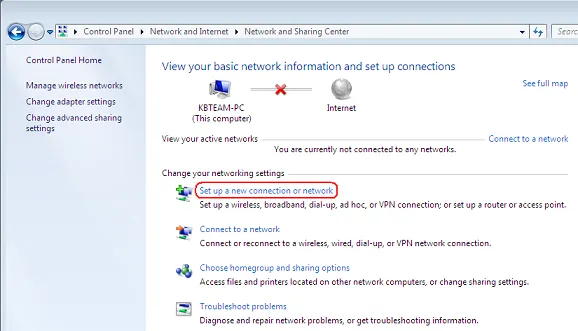
Rozwiązywanie problemów z połączeniem Wi-Fi po zmianie
Po przełączeniu z połączenia Ethernet na Wi-Fi, mogą wystąpić różne problemy z łącznością. Najczęstsze z nich to: słaby sygnał, przerwy w połączeniu, oraz wolne prędkości internetu. Słaby sygnał może być wynikiem dużej odległości od routera lub przeszkód, takich jak ściany. Przerwy w połączeniu mogą być spowodowane zakłóceniami od innych urządzeń elektronicznych lub problemami z samym routerem. Wolne prędkości mogą wynikać z przeciążenia sieci, zwłaszcza gdy wiele urządzeń korzysta z połączenia jednocześnie.
Aby rozwiązać te problemy, warto podjąć kilka kroków. Po pierwsze, upewnij się, że router jest umiejscowiony w centralnym punkcie domu, aby zminimalizować przeszkody. Po drugie, spróbuj zrestartować router oraz urządzenie, z którego korzystasz. Możesz także zmienić kanał Wi-Fi w ustawieniach routera, aby uniknąć zakłóceń. Warto również zainwestować w wzmacniacz sygnału, jeśli sygnał jest nadal słaby. Poniżej znajdziesz listę najczęstszych problemów z połączeniem Wi-Fi oraz ich rozwiązania.- Słaby sygnał: Upewnij się, że router jest w centralnym miejscu; rozważ użycie wzmacniacza sygnału.
- Przerwy w połączeniu: Zrestartuj router i urządzenie, sprawdź zakłócenia od innych urządzeń.
- Wolne prędkości: Zmień kanał Wi-Fi w ustawieniach routera, sprawdź obciążenie sieci.
Jak radzić sobie z problemami z hasłem Wi-Fi
Problemy z hasłem Wi-Fi są jednymi z najczęstszych, które mogą wystąpić po przełączeniu z połączenia Ethernet na Wi-Fi. Jeśli zapomniałeś hasła lub wprowadziłeś je niepoprawnie, pierwszym krokiem jest sprawdzenie, czy hasło, które wprowadzasz, jest poprawne. Możesz to zrobić, korzystając z dokumentacji dostarczonej przez dostawcę internetu lub sprawdzając ustawienia routera. Jeśli nie pamiętasz hasła, możesz zresetować router do ustawień fabrycznych, co przywróci domyślne hasło. Aby to zrobić, znajdź mały przycisk resetowania na routerze i przytrzymaj go przez kilka sekund. Po zresetowaniu routera, możesz skonfigurować nowe hasło w ustawieniach sieciowych.
Czytaj więcej: Jak połączyć Chromecast z Wi-Fi i uniknąć problemów z konfiguracją
Jak zabezpieczyć swoją sieć Wi-Fi przed nieautoryzowanym dostępem
Po skonfigurowaniu połączenia Wi-Fi i rozwiązaniu problemów z hasłem, kluczowym krokiem jest zabezpieczenie sieci przed nieautoryzowanym dostępem. Warto rozważyć wprowadzenie dodatkowych środków bezpieczeństwa, takich jak zmiana domyślnego identyfikatora SSID (nazwa sieci) oraz włączenie ukrywania sieci. Ukrycie SSID sprawi, że Twoja sieć nie będzie widoczna dla innych użytkowników, co utrudni potencjalnym intruzom jej wykrycie. Również, korzystanie z protokołu WPA3 lub co najmniej WPA2 zapewnia silne szyfrowanie, które znacznie podnosi poziom bezpieczeństwa.
Dodatkowo, warto regularnie monitorować urządzenia podłączone do Twojej sieci. Używając aplikacji do zarządzania siecią, możesz łatwo zidentyfikować nieznane urządzenia i podjąć odpowiednie kroki, aby je zablokować. Wprowadzenie tych prostych, ale skutecznych praktyk pomoże Ci chronić swoją sieć Wi-Fi i zapewnić, że tylko autoryzowane urządzenia mają do niej dostęp.